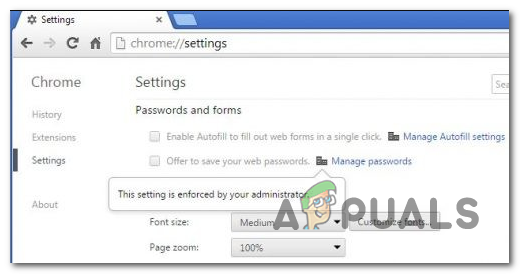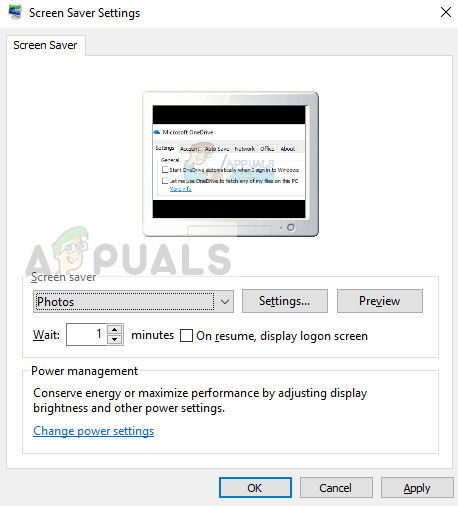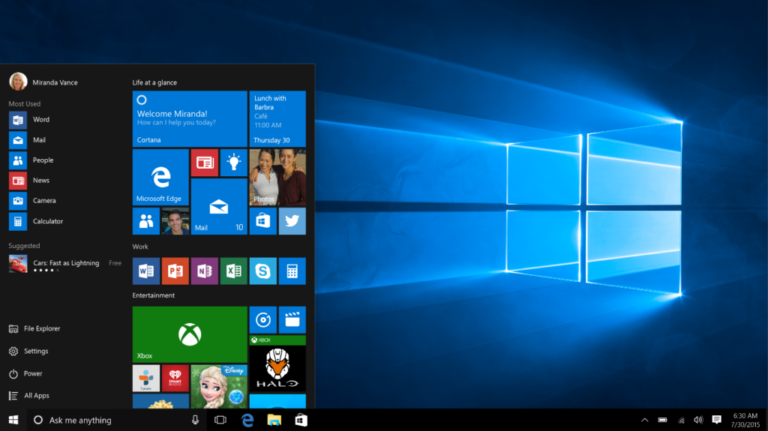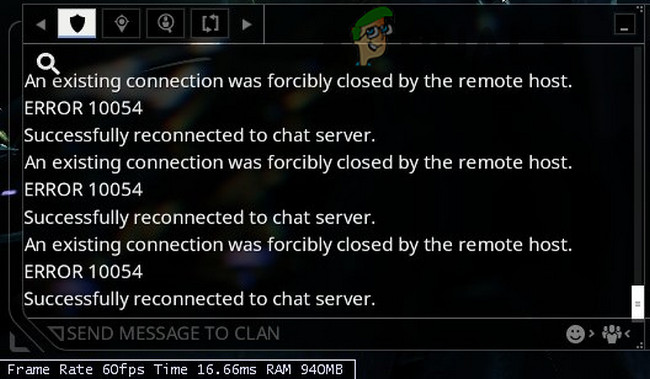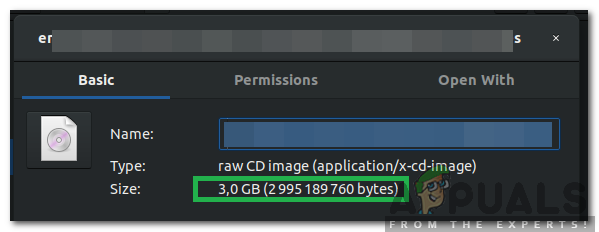Wie stelle ich eine gelöschte APFS-Partition wieder her?
Ein Dateisystem steuert, wie Daten von Ihrem Computer gespeichert oder abgerufen werden. Apple File System (oder APFS) ist ein spezielles Dateisystem für MacOS und iOS. Es wurde für macOS High Sierra (10.13) und höher veröffentlicht und verbesserte die Optimierung für Flash- und SSD-Speicher, wobei der Schwerpunkt auf Sicherheit und Verschlüsselung lag.
In diesem Artikel wird untersucht, wie Sie eine APFS-Partition wiederherstellen können, wenn Sie sie versehentlich gelöscht oder verloren haben. Unser primäres Ziel ist es, die verlorenen Daten wiederherzustellen und die Partition selbst nicht wiederherzustellen, da das Wiederherstellen der Partition (und ihrer Struktur) nach dem Löschen nicht möglich ist. Wir können jedoch eine neue APFS-Partition erstellen und dann die Daten dorthin kopieren.
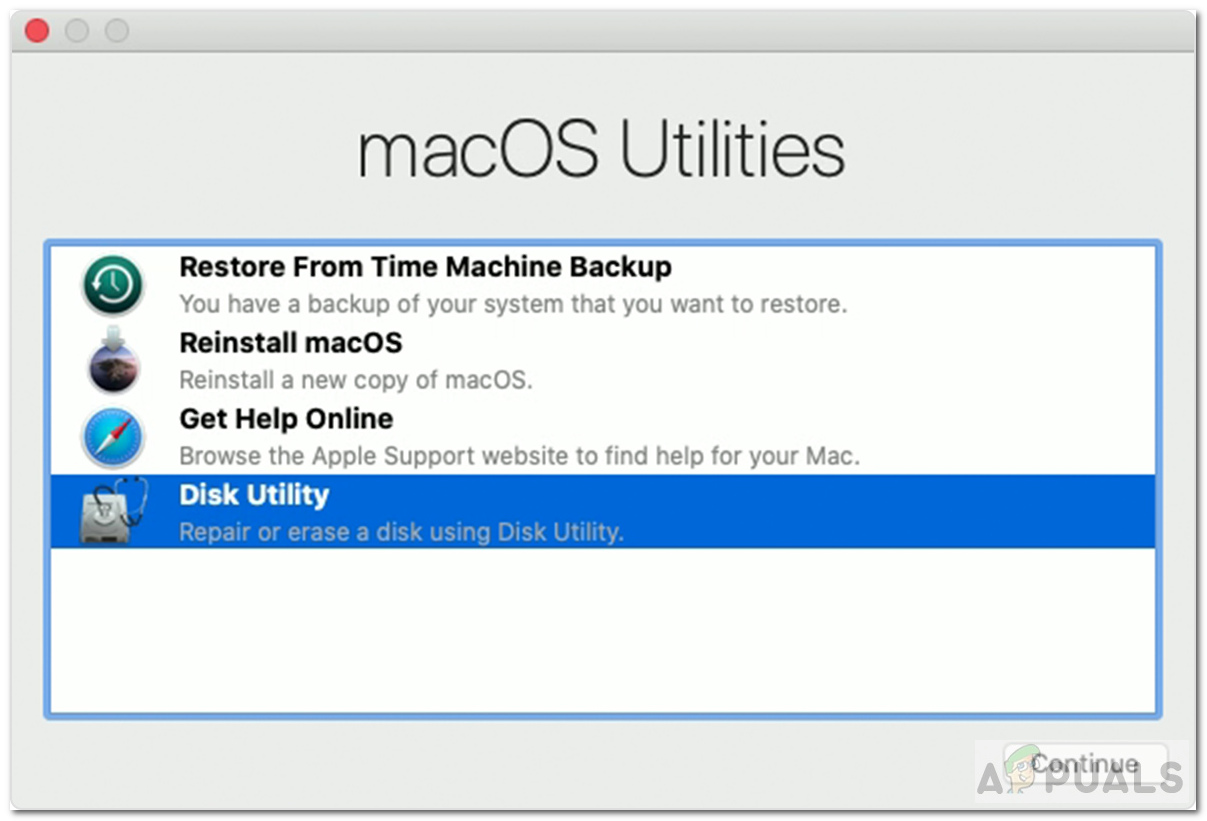 Daten wiederherstellen
Daten wiederherstellen
Methode 1: Wiederherstellung mit Time Machine
Wenn Sie ein Mac-Benutzer sind, sind Sie möglicherweise bereits mit Time Machine vertraut. Es ist eine von Apple bereitgestellte Software zum Sichern Ihrer Mac-Daten. Es hilft auch, Daten wiederherzustellen, falls Sie sie verlieren oder gelöscht werden. Führen Sie die folgenden Schritte aus, um Ihre Daten über Time Machine wiederherzustellen und sie dann in einer neuen APFS-Partition abzulegen.
Hinweis: Die folgenden Schritte funktionieren nur, wenn Sie das Time Machine-Sicherungslaufwerk bereits eingerichtet haben.
Daten wiederherstellen
- Drücken Sie die Befehlstaste entlang der Leertaste, um Spotlight zu öffnen.
- Geben Sie Time Machine ein und öffnen Sie sie.
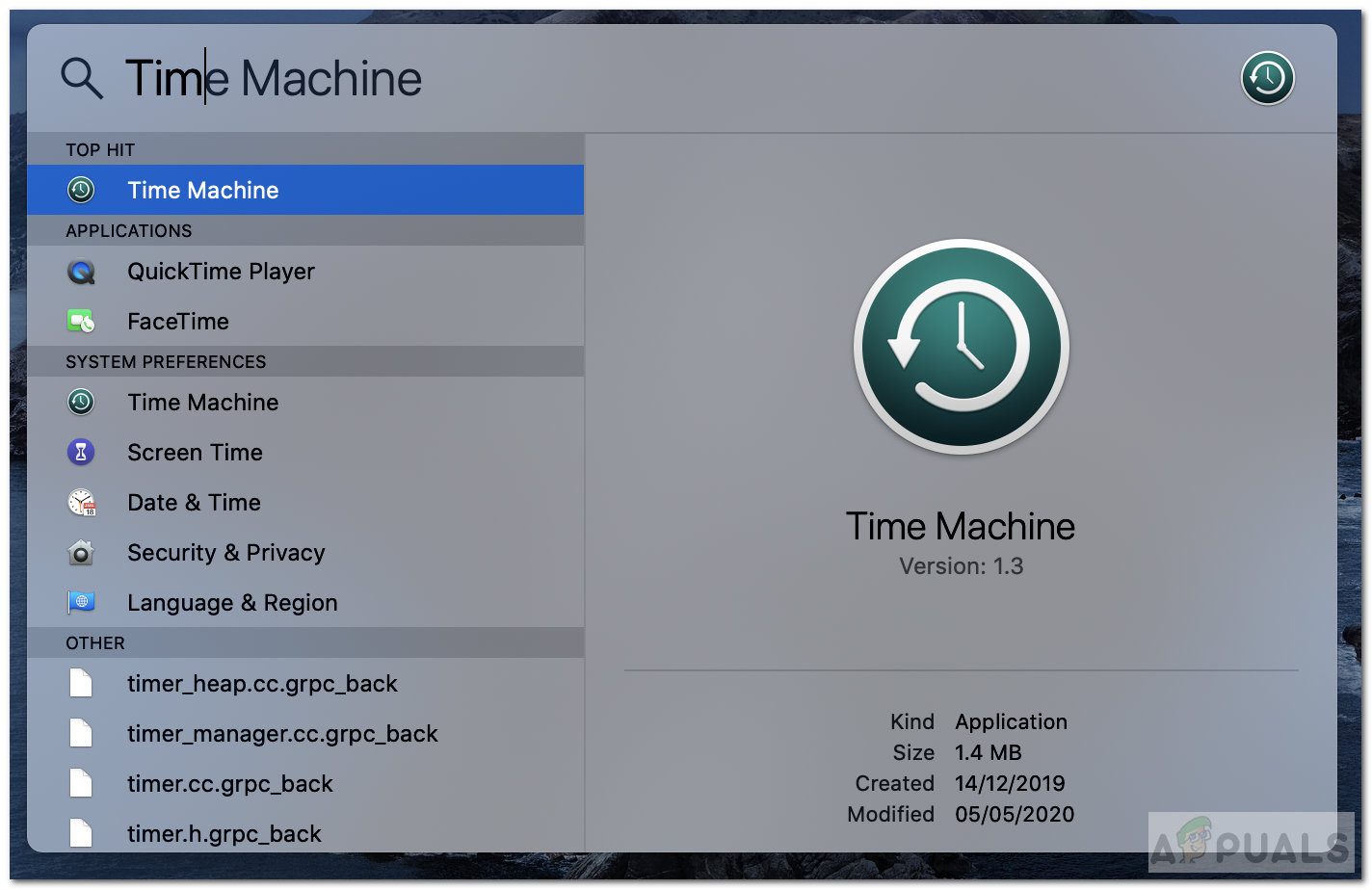 Zeitmaschine
Zeitmaschine - Nach dem Öffnen sehen Sie rechts auf Ihrem Bildschirm eine Zeitleiste.
- Wählen Sie das Datum (die Uhrzeit) aus der Zeitleiste aus, zu dem die Partition / Daten nicht gelöscht wurden.
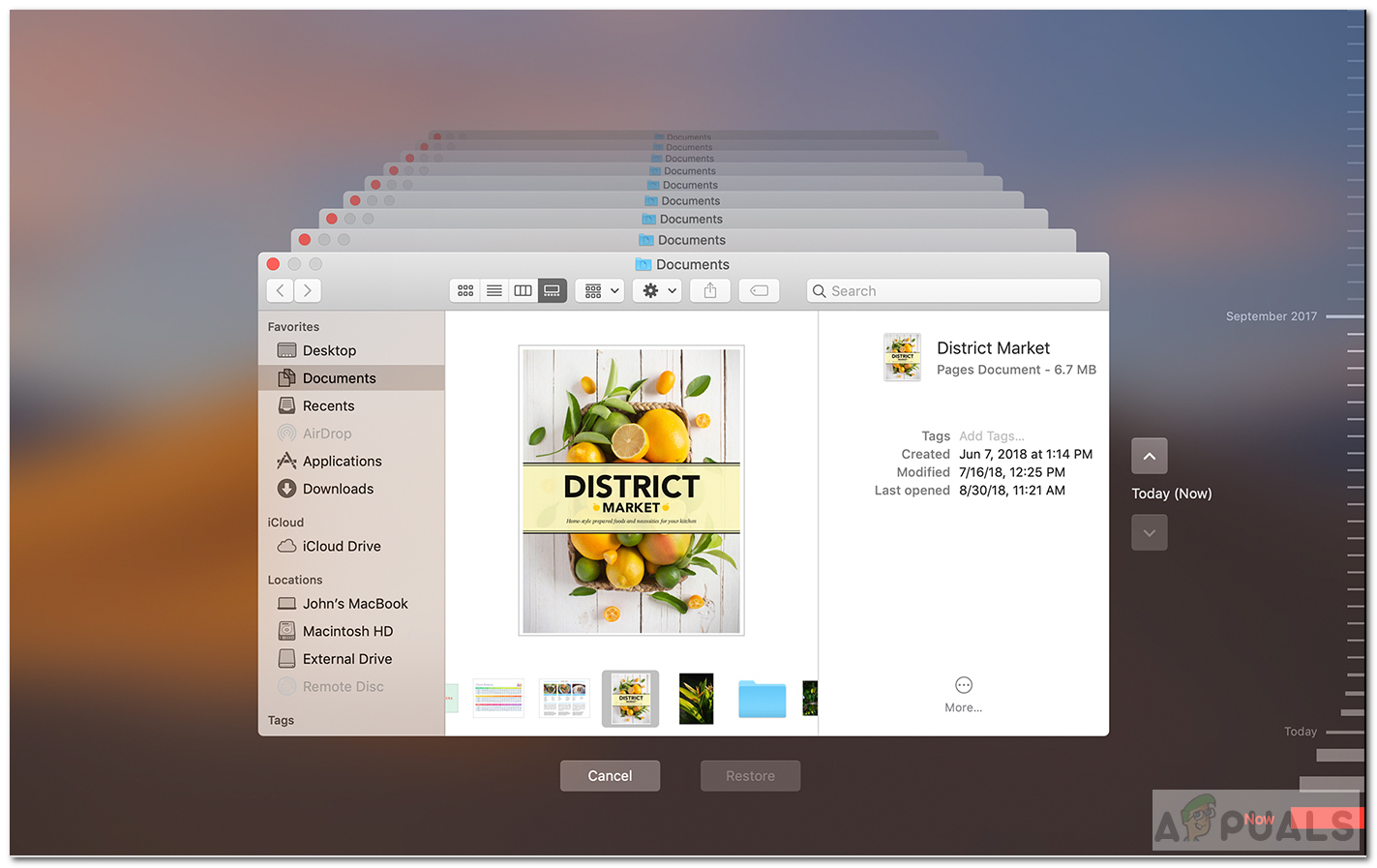 Zeitmaschinen-Zeitleiste
Zeitmaschinen-Zeitleiste - Wählen Sie nun die Time Machine-Sicherungsdatei aus und klicken Sie auf Wiederherstellen. Es stellt Ihre Daten von der verlorenen Partition wieder her und verschiebt sie auf ein anderes Laufwerk.
Weitere Informationen zum Wiederherstellen von Backup finden Sie unter Hier.
Erstellen eines neuen APFS-Volumes
Wenn Sie Ihre erfolgreich wiederhergestellt haben, können Sie sie auf ein neues Laufwerk übertragen. Führen Sie die folgenden Schritte aus, um ein neues APFS-Volume zu erstellen:
- Drücken Sie die Befehlstaste entlang der Leertaste, um Spotlight zu öffnen.
- Geben Sie das Festplatten-Dienstprogramm ein und öffnen Sie es.
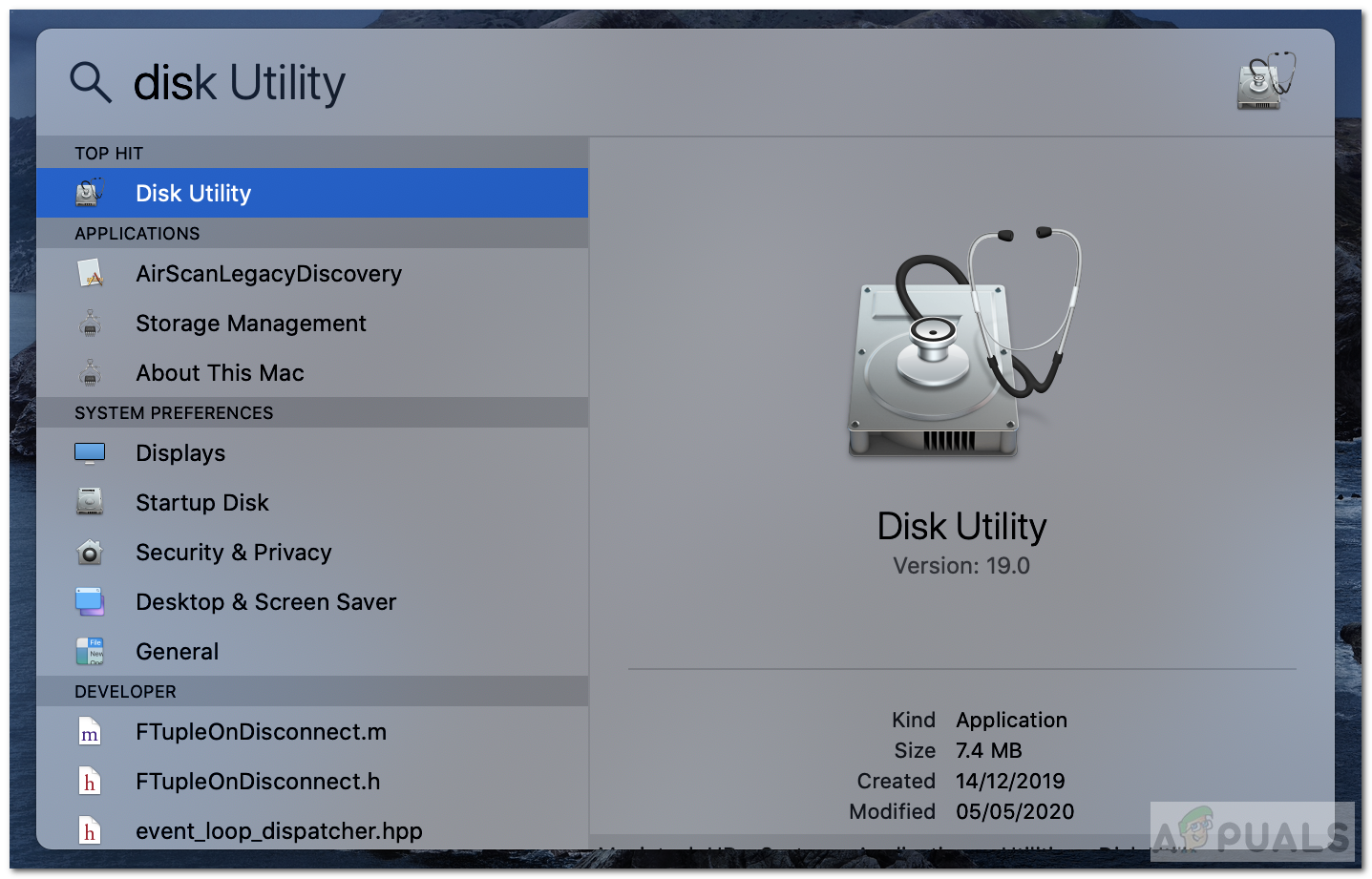 Festplattendienstprogramm
Festplattendienstprogramm - Klicken Sie nun oben links im Fenster auf Ansicht und wählen Sie Alle Geräte anzeigen.
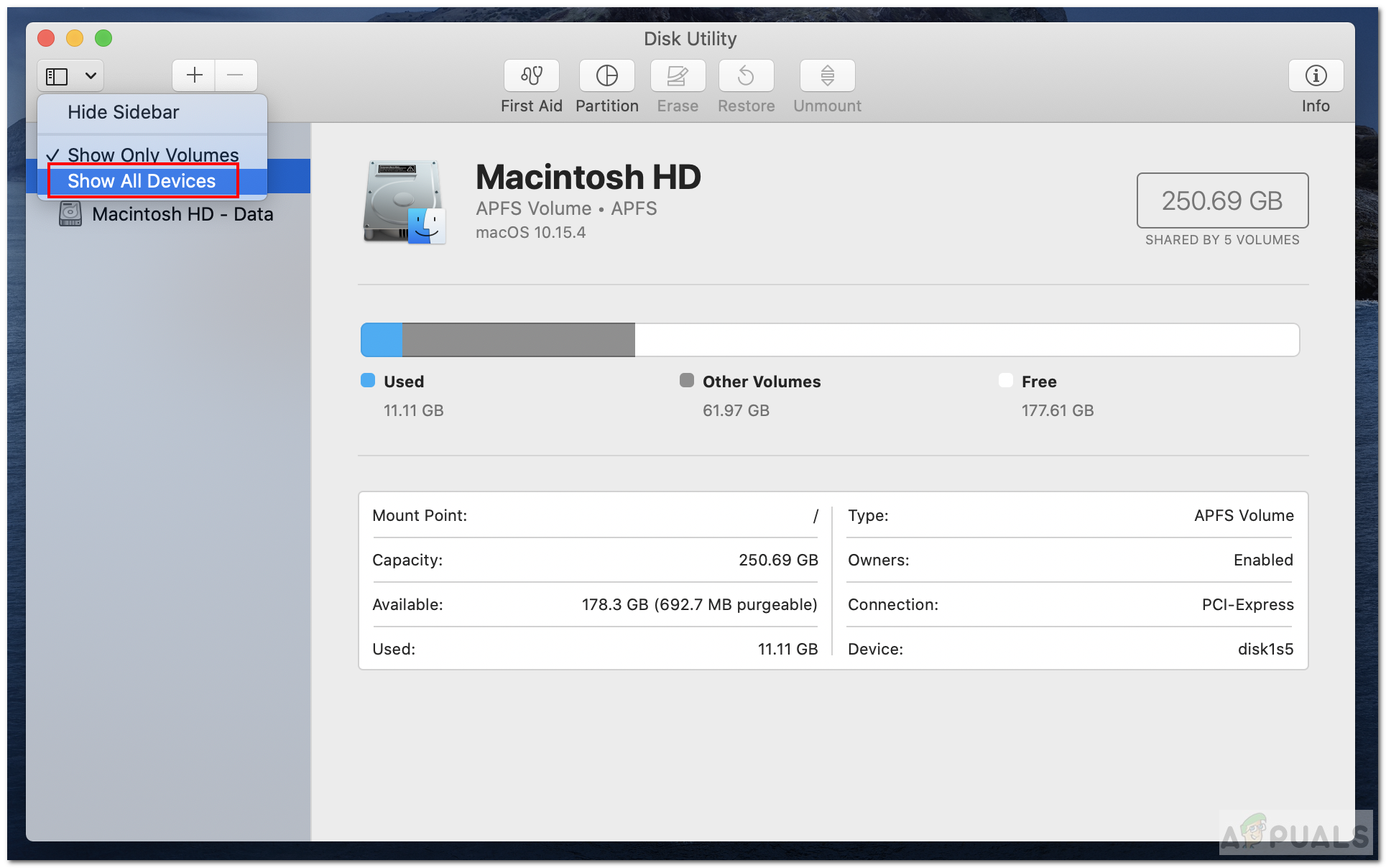 Alle Geräte anzeigen
Alle Geräte anzeigen - Alle Laufwerke werden in der oberen linken Leiste angezeigt. Wählen Sie ein APFS-Volume aus.
- Klicken Sie auf die Schaltfläche Hinzufügen (+), um eine Partition hinzuzufügen.
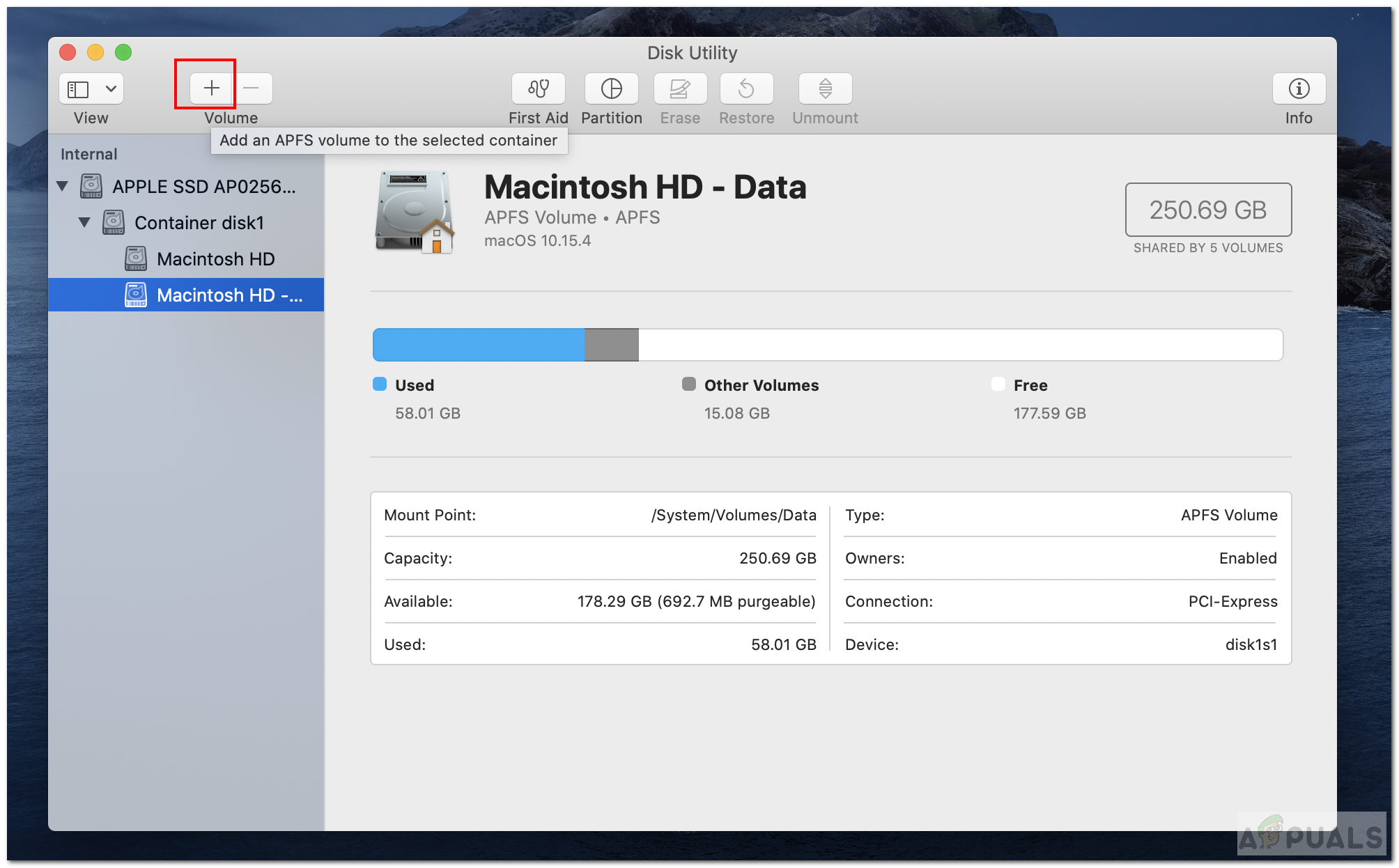 Volume hinzufügen
Volume hinzufügen - Geben Sie nun den Namen des neuen APFS-Volumes ein. Das Format sollte APFS sein.
- Klicken Sie auf Hinzufügen, um das Volume hinzuzufügen.
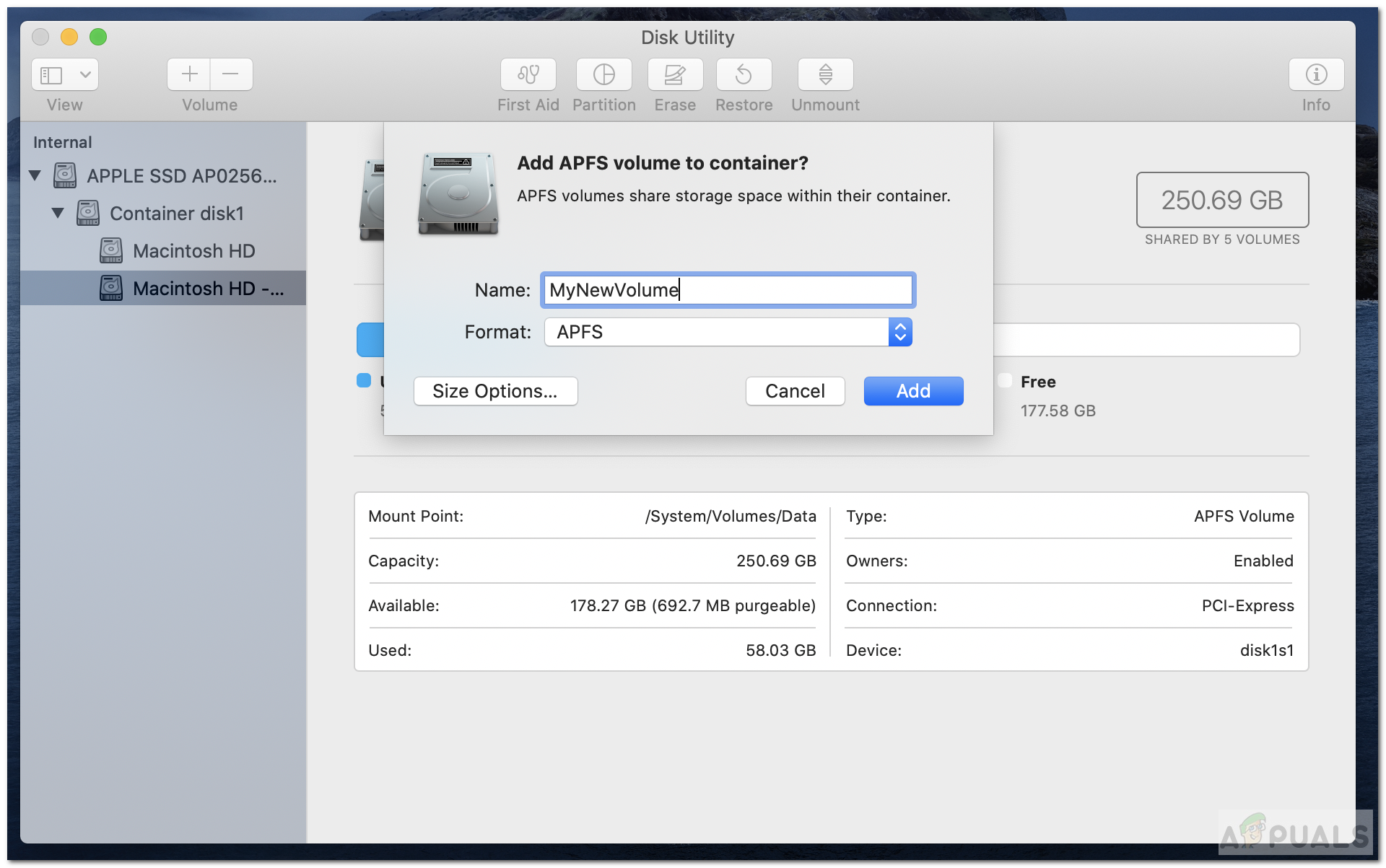 Volume Box hinzufügen
Volume Box hinzufügen - Kopieren Sie nach der Erstellung Ihre Daten auf die neue Partition.
Methode 2: Verwenden einer Software von Drittanbietern
Viele Benutzer aktivieren Time Machine-Backups auf ihren Macs nicht. Wenn Sie eine dieser Personen sind, können Sie jedes Software-Tool eines Drittanbieters verwenden, um Ihre verlorenen Daten wiederherzustellen. Sie können versuchen, eines der unten genannten Tools zu verwenden.
Stellar Data Recovery Professional
- Laden Sie zunächst Steller Data Recovery Professional für Mac herunter und installieren Sie es damit Verknüpfung.
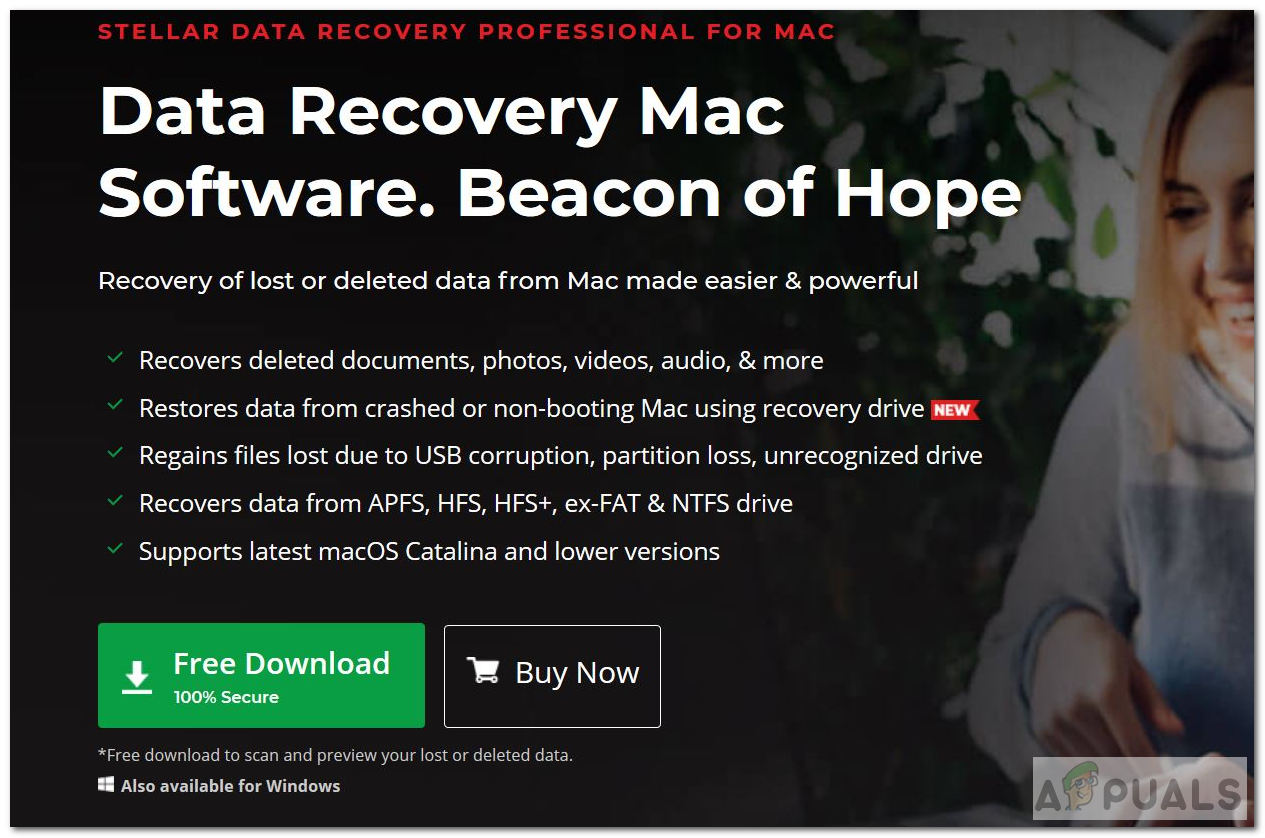 Laden Sie Stellar Data Recovery für Mac herunter
Laden Sie Stellar Data Recovery für Mac herunter - Starten Sie die App und wählen Sie den Datentyp aus, der wiederhergestellt werden soll.
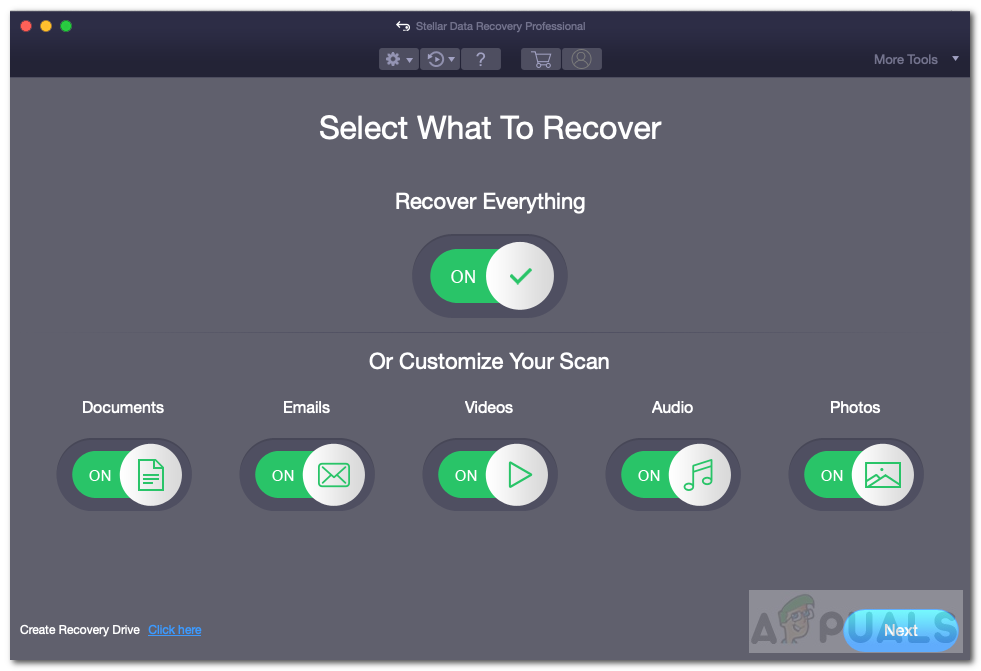 Wählen Sie Datentypen
Wählen Sie Datentypen - Drücken Sie dann Weiter.
- Wählen Sie nun im Fenster “Standort auswählen” die Option “Volume kann nicht gefunden werden” und klicken Sie auf “Weiter”.
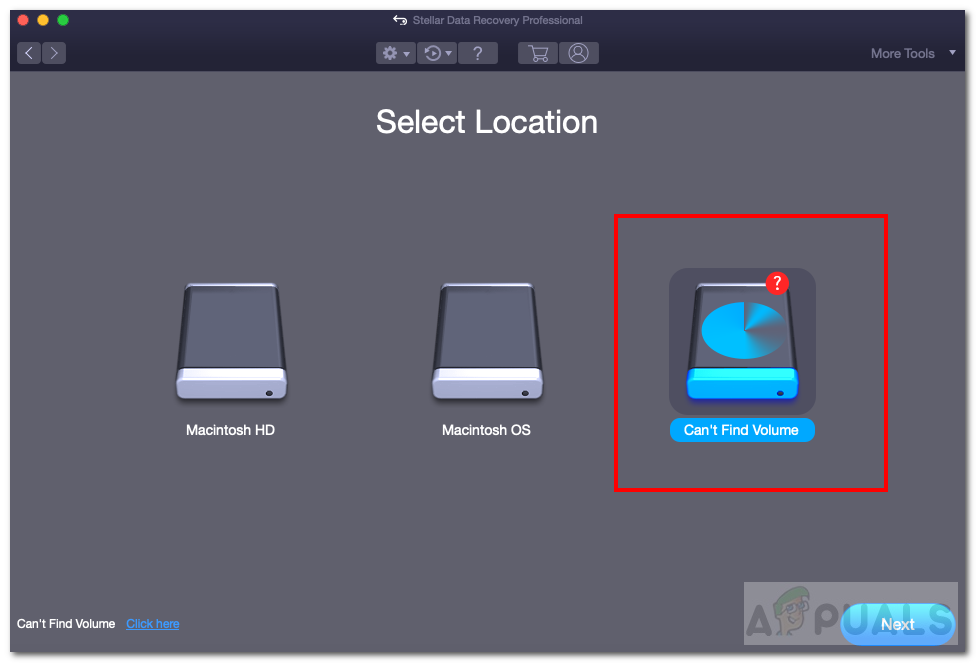 Lautstärke kann nicht gefunden werden
Lautstärke kann nicht gefunden werden - Wählen Sie anschließend die Partition aus, die verloren gegangen ist, und überprüfen Sie Deep Scan links unten.
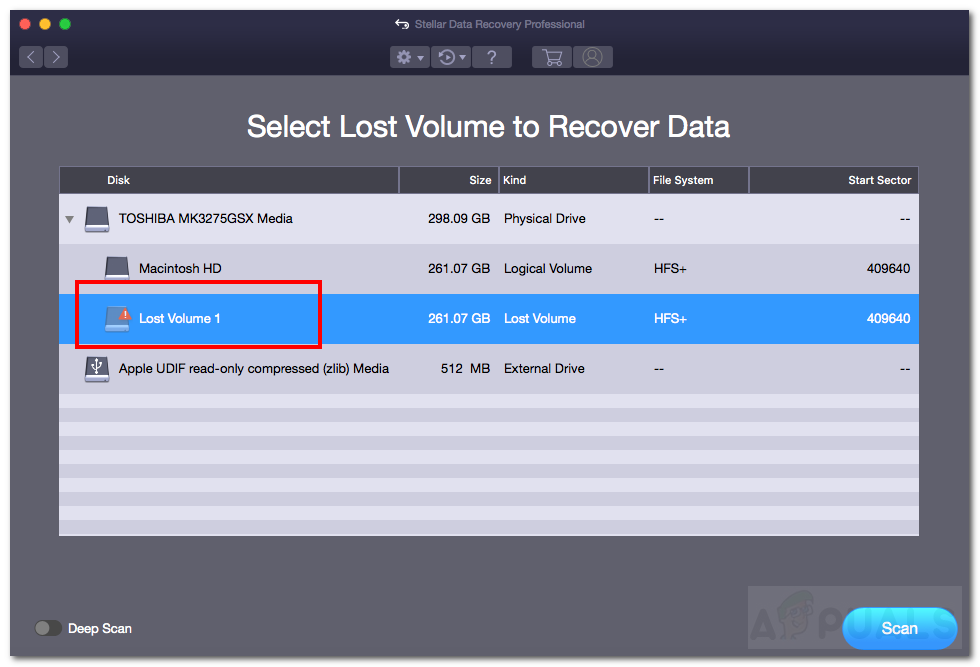 Tiefen-Scan
Tiefen-Scan - Klicken Sie dann auf Scannen.
- Gehen Sie nun die gescannten Dateien durch und wählen Sie die verlorenen Dateien aus, die Sie wiederherstellen möchten.
- Klicken Sie abschließend auf Wiederherstellen und geben Sie den Speicherort an.
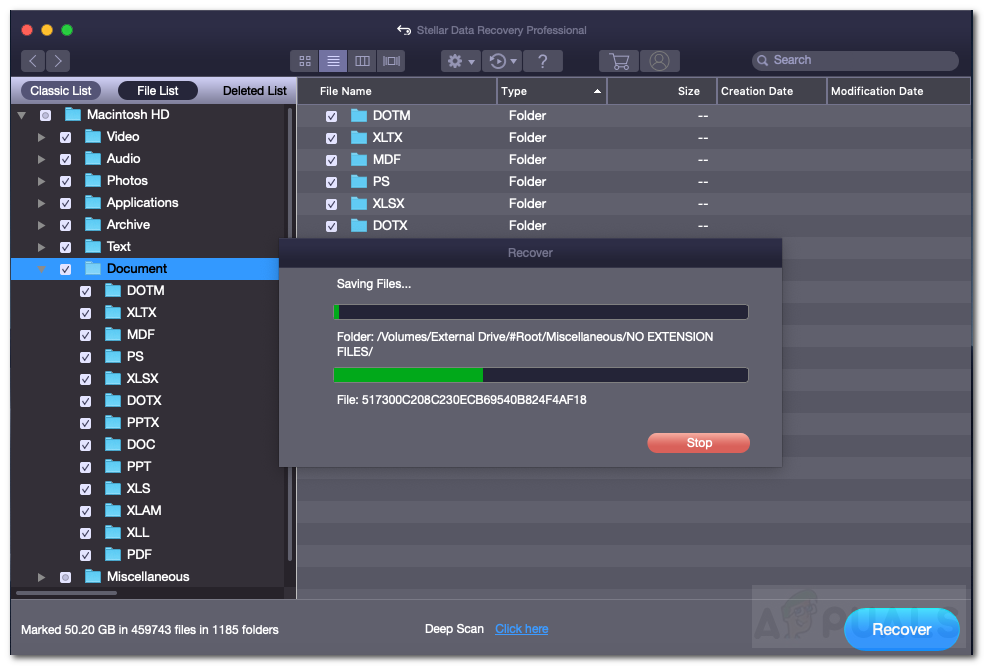 Daten wiederherstellen
Daten wiederherstellen - Wechseln Sie nach Abschluss der Wiederherstellung zum gespeicherten Speicherort, um Ihre Daten anzuzeigen.
- Sie können jederzeit eine neue APFS-Partition erstellen und die Daten dort kopieren. Schauen Sie sich Methode 1 ‘Erstellen eines neuen APFS-Volumes’ an, um eine neue Partition zu erstellen.
iBeesoft Data Recovery für Mac
- Laden Sie zunächst die iBeesoft Data Recovery-Software herunter und installieren Sie sie damit Verknüpfung.
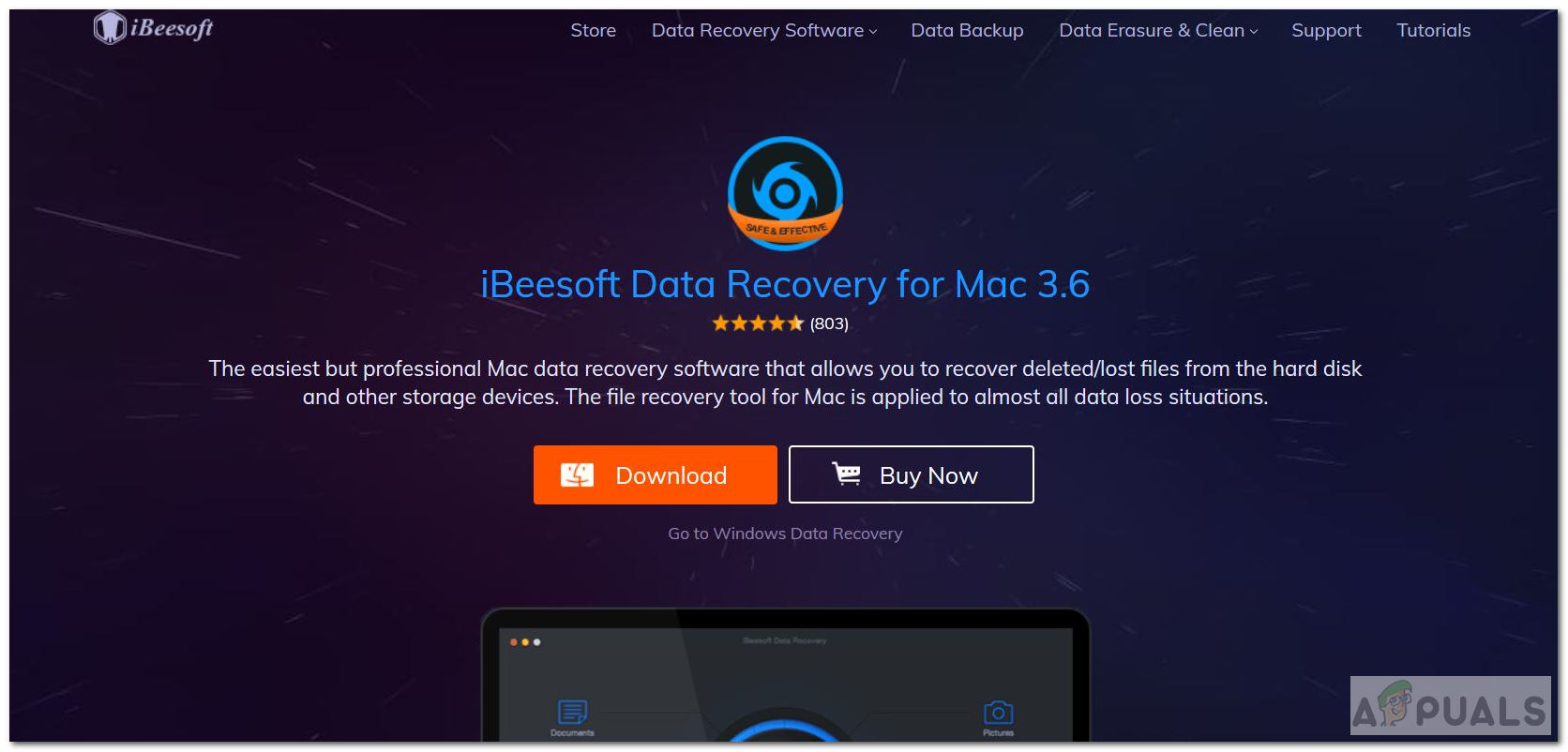 Laden Sie iBeesoft Data Recovery herunter
Laden Sie iBeesoft Data Recovery herunter - Starten Sie die App und wählen Sie den Datentyp aus, der wiederhergestellt werden soll. Sie können unten direkt “Alle Dateitypen” aktivieren, um alle Dateitypen auszuwählen.
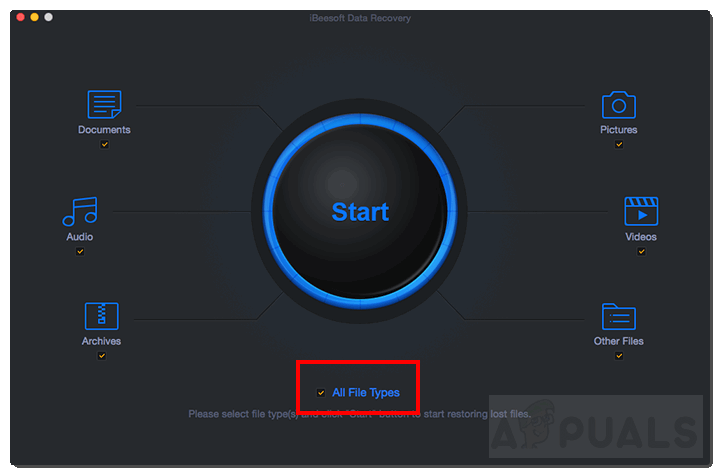 Alle Dateitypen
Alle Dateitypen - Klicken Sie anschließend auf Start.
- Nachdem die Suche abgeschlossen ist, können Sie die gelöschte Partition sehen. Wählen Sie diese Partition aus.
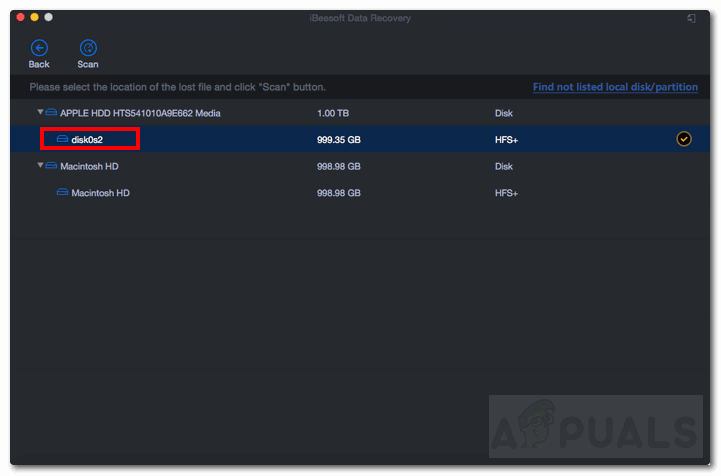 Wählen Sie Gelöschte Partition
Wählen Sie Gelöschte Partition - Klicken Sie nun auf Scannen, um die Daten von der verlorenen Partition zu scannen.
- Als Nächstes müssen Sie alle verlorenen Dateien auswählen, die Sie wiederherstellen möchten.
- Klicken Sie auf Wiederherstellen, um die Daten wiederherzustellen.
- Wenn Sie die wiederhergestellten Daten auf eine neue Partition kopieren möchten, befolgen Sie Methode 1 ‘Erstellen eines neuen APFS-Volumes’.
Einige andere beliebte Wiederherstellungstools, auf die Sie zugreifen können, sind Disk Drill Pro und EaseUS.
Methode 3: Reparieren eines beschädigten APFS-Volumes
Es besteht die Möglichkeit, dass Ihre APFS-Partition nicht vollständig gelöscht wurde. Möglicherweise ist es nur beschädigt und nicht mehr lesbar. Wir können versuchen, das beschädigte Volume mit dem Festplatten-Dienstprogramm zu reparieren. Führen Sie die folgenden Schritte aus, um Fehler auf einem beschädigten Volume zu beheben.
- Drücken Sie die Befehlstaste entlang der Leertaste, um Spotlight zu öffnen.
- Geben Sie das Festplatten-Dienstprogramm ein und öffnen Sie es.
- Wählen Sie nun das beschädigte APFS-Volume in der Seitenleiste aus.
- Klicken Sie oben im Fenster auf die Schaltfläche Erste Hilfe.
- Ein Dialogfeld wird geöffnet. Klicken Sie auf Ausführen.
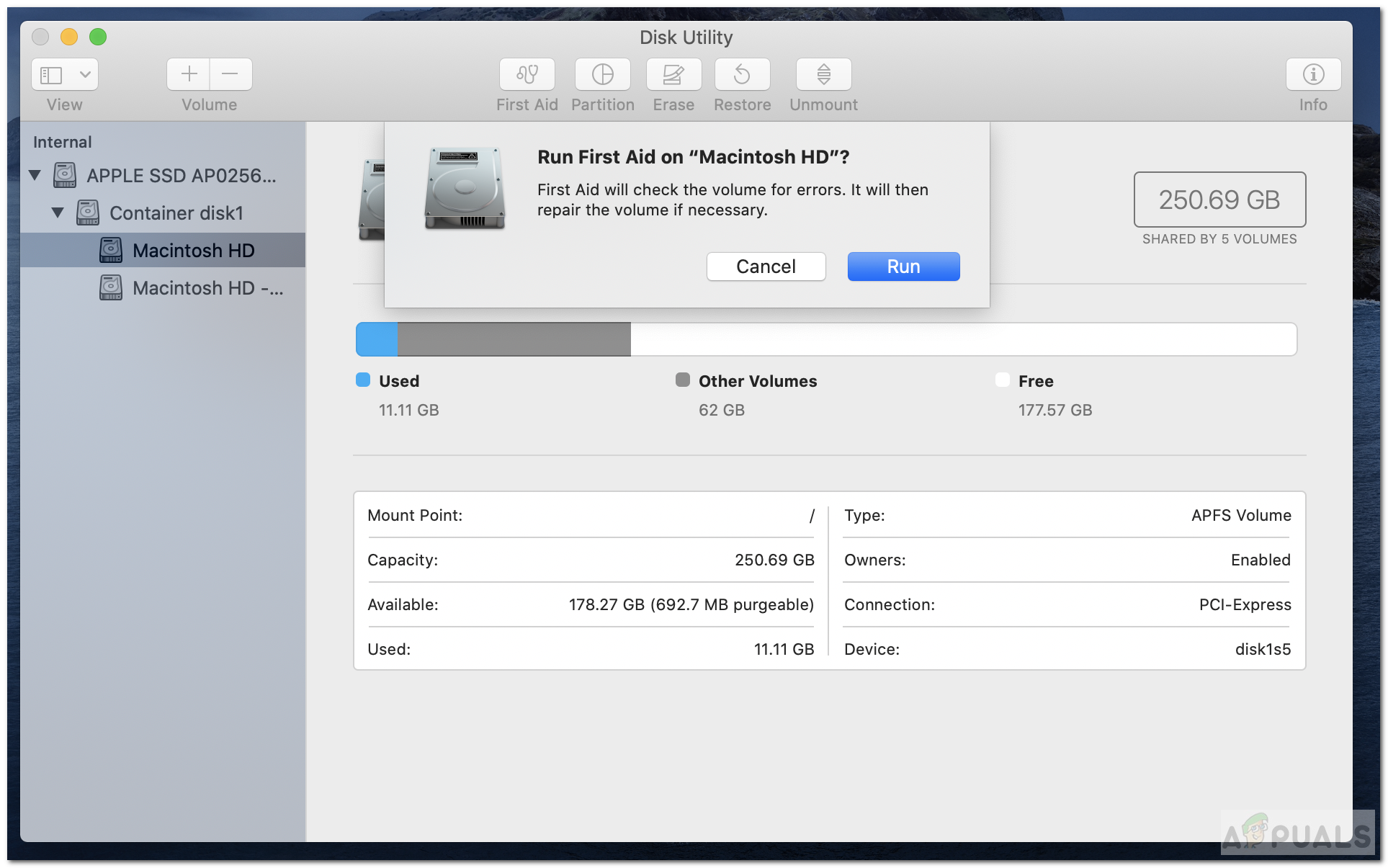 Erste-Hilfe-Dienstprogramm
Erste-Hilfe-Dienstprogramm - Es sollte die Daten auf dem beschädigten Volume reparieren und wiederherstellen.
Methode 4: Installieren Sie macOS neu
Diese Methode ist nur in extremen Fällen geeignet, in denen der Benutzer die Startdiskette versehentlich gelöscht / gelöscht hat. Dies geschieht normalerweise, wenn der Speicher voll ist oder der Benutzer die Daten löscht und der Benutzer versehentlich die gesamte Startdiskette aus dem Festplatten-Dienstprogramm löscht. In solchen Szenarien können Sie verschiedene Optionen ausprobieren:
- Sie können versuchen, die Daten mit einer Wiederherstellungssoftware oder mit Time Machine wiederherzustellen, wenn Sie ein Backup erstellt haben.
- Wenn das nicht geklappt hat, ist es am besten, macOS neu zu installieren.
- Suchen Sie einen anderen Mac oder leihen Sie sich ein MacOS-Installationsprogramm auf einem USB-Stick aus. Informationen zum Erstellen eines bootfähigen Installationsprogramms für macOS finden Sie im offiziellen Apple Support Verknüpfung.
- Wenn Sie keinen Zugriff auf einen Mac oder ein bootfähiges Installationsprogramm haben, gibt es eine andere Option. Sie können macOS Recovery verwenden, um macOS neu zu installieren. Sie können dem offiziellen Support von Apple folgen Verknüpfung um macOS effektiv neu zu installieren.
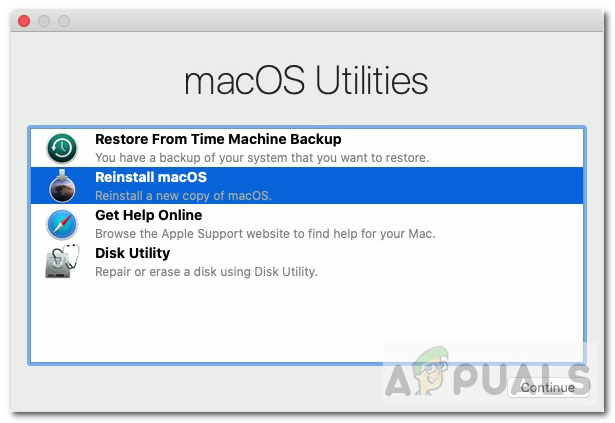 macRecovery
macRecovery
Wenn Sie Ihre Daten trotz all dieser Methoden nicht wiederherstellen können, können Sie sich jederzeit an den Apple Support wenden. Überprüfen Sie, ob für Ihren Laptop bereits eine Garantie besteht, indem Sie auf klicken Hier. Wenden Sie sich anschließend an den Apple Support, indem Sie auf klicken Hier.
TIPP: Wenn Sie die Daten erfolgreich wiederherstellen, vermeiden Sie es, mit der gelöschten Partition etwas auf das Laufwerk zu schreiben. Es kann zu Anomalien führen und anschließend zu Datenverlust führen, wenn Sie darauf schreiben.